The Beginning
智能音箱目前应用还不太广泛,有购买了小米网络音响的新人们不知道怎么连接电脑,下面就让小编告诉小米网络音响连接电脑的正确操作。
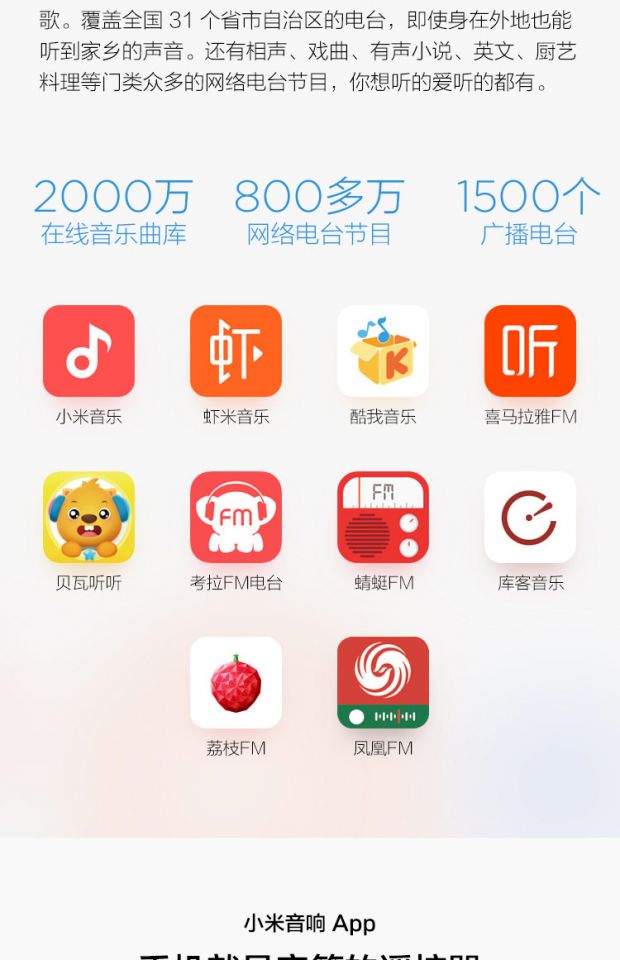
连接方法
小米网络音响提供了几乎所有的连接方式,除了可以使用音频线连接手机、电脑或者其他音频源,以及支持连接USB设备外,还支持蓝牙4.1、DLNA/Qplay、802.11ac 双频WiFi,手机、平板等移动设备可以通过多种无线方式来连接小米网络音响。

当小米网络音响接通电源后,打开手机上的小米音响App,扫描设备到相应的设备后会提示您为设备配备相应的无线WiFi密码,这样可以让小米网络音响摆脱手机等设 备独立听音乐。
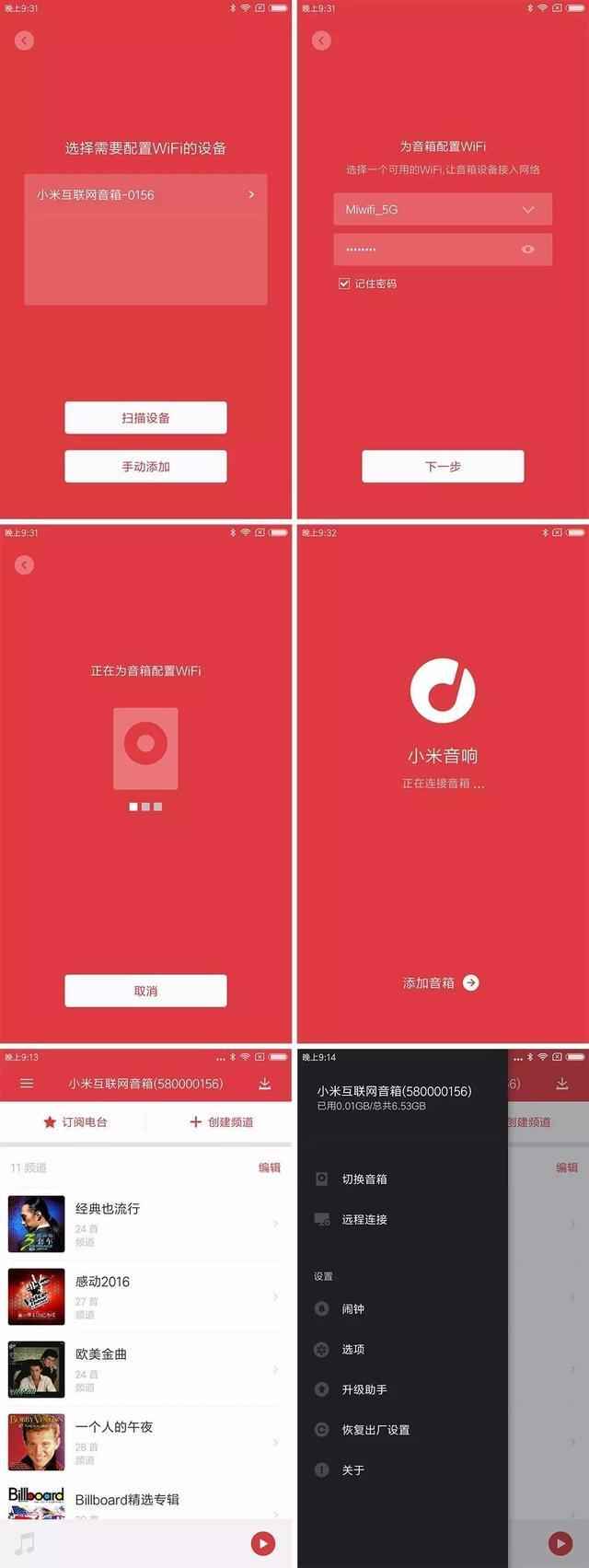
如果上面这个办法中,无法在第一步中扫描中小米网络音响,可以先用手机连接到一个由小小米网络音响共享出来的无线WiFi热点,接下来按照App的提示操作即可, 完成设置后,这个小米网络音响分享的无线热点会自行关闭。
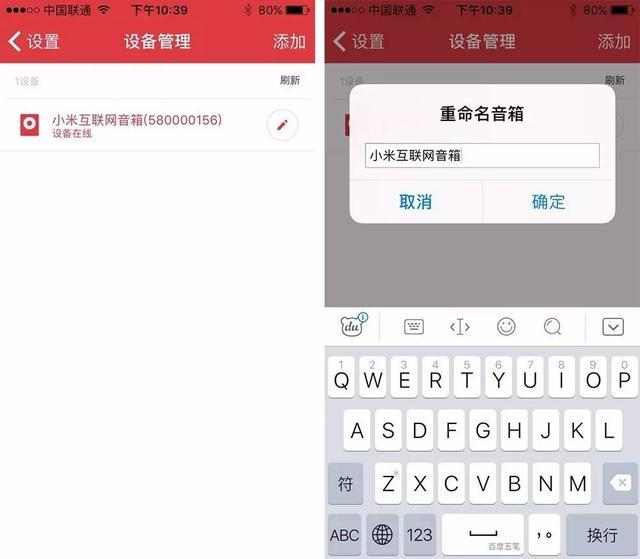
只要连接设置好小米网络音响后,其他连接在同一无线WiFi网络的设备,只要是安置了小米音响App即可自行连接到小米网络音响,十分方便。
除了通过WiFi连接外,我们还可以通过蓝牙4.1连接,具体的方法甚至比连接一般的蓝牙耳机还要简单,这里不作详细介绍,包括手机、平板电脑、桌面PC等支持蓝牙功 能的设备都可以轻松连接。
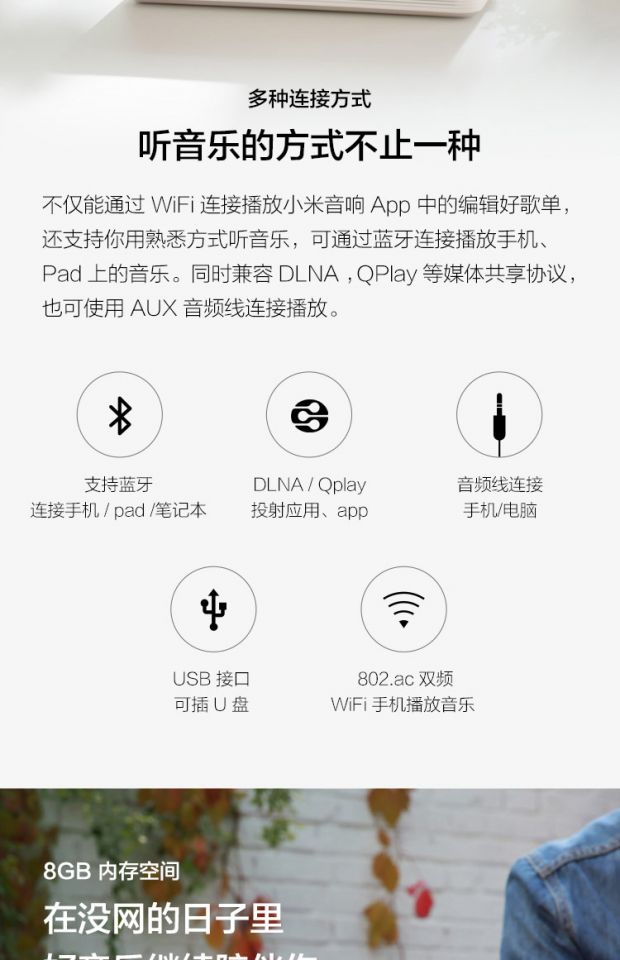
我将小米网络音响同时连接了一台手机和一台桌面PC,同时只能播放其中一个设置的音乐,不能同时播放两个及以上设备的音频。
THE END





